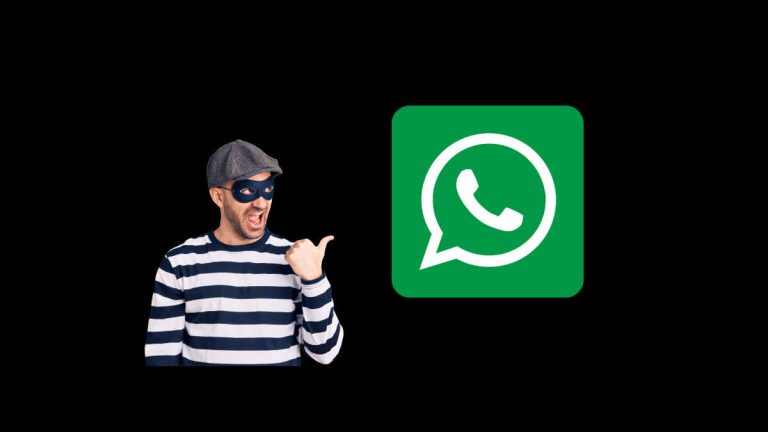Как транслировать игры для PS5 на Discord: полное руководство
PS5 — потрясающая консоль, и с недавним выпуском множества потрясающих игр мир потокового вещания находится на подъеме. Стриминг включает в себя геймеров, демонстрирующих игры, в которые они играют, позволяя зрителям следить за весельем и даже давать им советы. Итак, как вы транслируете игры для PS5 в Discord?
Вы можете транслировать игры для PS5 на Discord одним из двух способов — с помощью удаленного воспроизведения или карты захвата. Удаленная игра проще, но карта захвата обеспечивает лучший игровой опыт. Просто убедитесь, что у вас есть надежное и стабильное подключение к Интернету и правильные разрешения, установленные в Discord, прежде чем продолжить.
Давайте подробнее рассмотрим, как транслировать игры для PS5 в Discord, в том числе, почему вам это нужно в первую очередь, как это сделать и какие альтернативные платформы вы можете использовать.
Зачем вам нужно транслировать PS5 в Discord?

Потоковая передача PS5 на Discord позволяет вам делиться игровым опытом с друзьями, что может сделать игру еще более увлекательной. Если вы делаете это с небольшим кругом друзей, вы можете по очереди делиться своей игрой, делая даже однопользовательские игры более увлекательными, когда вы погружаетесь в сообщество других игроков.
Это также может позволить вам попрактиковаться в потоковом вещании для более широкой аудитории. Если вы хотите стать стримером Twitch и в конечном итоге монетизировать свой контент или создать платформу, Discord — отличное место для начала. Там легко транслировать, и вы можете получить советы и рекомендации от друзей на вашем сервере.
Это также может служить способом получить помощь. Например, если вы застряли на каком-то игровом уровне или нуждаетесь в советах по своим навыкам Overwatch, трансляция в Discord и просьба о помощи — отличный способ сделать это.
Каковы требования для потоковой передачи PS5 в Discord?
Вам понадобится несколько вещей, чтобы успешно транслировать PS5 в Discord, некоторые из которых являются необязательными, а некоторые из них должны быть у вас:
Настройка Discord для потоковой передачи PS5
Если у вас уже есть сервер Discord, на котором вы хотите транслировать, вам не нужно много делать для его настройки. Однако, если вы создаете свой собственный сервер Discord, вам придется начать с самого начала. Нажмите знак «плюс» в нижней части ваших серверов с левой стороны, чтобы создать свой собственный, где вы затем сможете настроить каналы так, как вы хотите.
Вам не нужен бот для потоковой передачи в Discord, но он может помочь сообществу. Carlbot, например, может назначать разные роли членам сообщества, на которое они подписаны, а такие боты, как Rhythm, могут накладывать музыку на ваш поток.
Стриминг PS5 в Discord
Существует два основных способа потоковой передачи PS5 в Discord: дистанционное воспроизведение и карта захвата. Давайте рассмотрим каждый из них более подробно.
Дистанционное воспроизведение
Удаленное воспроизведение — это более простой вариант, не требующий дополнительного оборудования, но он может оказаться не лучшим для больших игр, которые занимают много памяти или предполагают интенсивные, динамичные игровые сессии, когда аудитория хочет уловить каждую деталь.
- Убедитесь, что ваша PS5 подключена к Интернету.
- Загрузите и установите приложение PS Remote Play на свой компьютер с официального сайта Sony.
- Откройте приложение PS Remote Play и войдите в свою учетную запись PSN.
- Подключите контроллер PS5 к компьютеру через USB или Bluetooth.
- Выберите свою консоль PS5 и нажмите «Пуск», чтобы начать дистанционное воспроизведение.
- На своем компьютере откройте Discord и выберите сервер, на который хотите транслировать.
- Нажмите на голосовой канал, который вы хотите использовать, и нажмите кнопку «Начать трансляцию» в левом нижнем углу экрана.
- Выберите «Окно приложения» в качестве источника и выберите окно PS Remote Play.
- Нажмите «Вступить в эфир».
Люди на том же сервере Discord теперь могут присоединиться и посмотреть, как вы играете.
Карта захвата

Для улучшения игрового процесса, подходящего для динамичных игр, вы можете использовать карту захвата. Также может потребоваться мощный игровой компьютер.
- Подключите PS5 к карте захвата с помощью кабеля HDMI.
- Подключите карту захвата к компьютеру через USB.
- Установите программное обеспечение карты захвата на свой компьютер.
- Откройте программное обеспечение карты захвата и настройте параметры карты захвата, включая разрешение и частоту кадров.
Затем вы можете выполнить остальные шаги, описанные выше, чтобы транслировать свою игру на Discord.
Устранение распространенных проблем
Есть несколько проблем, которые могут возникнуть при потоковой передаче в Discord, и несколько вещей, которые вы можете сделать, чтобы свести к минимуму эти проблемы и устранить их.
отставание
Вы можете столкнуться с некоторыми проблемами с задержкой во время потоковой передачи игр. В этом случае первое, что вы должны сделать, это проверить, стабильно ли ваше интернет-соединение. Если у вашего компьютера недостаточно мощности для потоковой передачи, отставание также может быть неизбежным.
Люди не видят и не слышат вас
Если люди не видят или не слышат вашу трансляцию, убедитесь, что у Discord есть доступ к вашему микрофону и совместному использованию экрана. Не уверен, что это так? Проверьте индивидуальные настройки компьютера.
Проблемы с качеством видео и звука
Если ваше сетевое соединение медленное или нестабильное, качество видео вашего потока может быть плохим или прерывистым, из-за чего другим будет сложно увидеть, что происходит в игре. Если в вашей трансляции есть задержка между видео и звуком, другим может быть сложно следить за игрой и понимать, что происходит. Обычно это можно исправить, проверив соединение или обновив оборудование.
Дополнительные советы и рекомендации
Лучшее, что вы можете сделать во время потоковой передачи в Discord, — это убедиться, что у вас самое лучшее оборудование и самое стабильное подключение к Интернету. Мощные игровые ПК лучше, чем ноутбуки, а что касается вашего интернет-соединения, вам может помочь максимально близкое расположение к маршрутизатору.
Если этого недостаточно, вы также можете попробовать подключить компьютер к Ethernet-кабель (на Amazon) к роутеру. Это может помочь обеспечить высокоскоростное соединение, улучшающее игровой процесс.
Если вы пытаетесь создать аудиторию, это также помогает предоставлять приветствия и стимулы для людей, приходящих на трансляцию. Обязательно отмечайте аудиторию и, возможно, даже время от времени устраивайте розыгрыши игр.
Каковы альтернативы для потоковой передачи PS5 на Discord?
Если вы не хотите транслировать в Discord, вы можете использовать несколько других платформ.
дергаться
дергаться возможно, самый известный и успешный сайт потокового вещания благодаря своим оптимизированным функциям и тому, насколько легко стримерам Twitch монетизировать свой контент. Многие стримеры получили значительный доход от Twitch, а функции чата позволяют легко взаимодействовать с вашей аудиторией.
Однако Twitch не такой закрытый, как Discord, так как к нему может присоединиться любой желающий.
Игры на Facebook
Facebook Gaming — это бесплатная платформа для потокового вещания, которая позволяет вам транслировать на свою страницу или в профиль Facebook. Он предлагает такие функции, как чат, пожертвования и аналитику зрителей, и популярен для потоковой передачи игр, киберспорта и другого контента.
Он не так популярен для потоковой передачи, как Twitch, несмотря на то, что к нему прикреплено имя Facebook, но он хорошо работает для некоторых игровых новостных сайтов.
Кофеин
Менее популярный вариант — кофеин. Caffeine — это платформа для социальных трансляций, которая позволяет транслировать видео в прямом эфире сообществу зрителей. Он предлагает такие функции, как чат, смайлики и обмен в социальных сетях, и популярен для потоковой передачи игр, музыки и другого контента.
Последнее слово
Потоковое вещание в Discord может стать отличным хобби, так как оно поможет вам получить помощь в играх, потренироваться в потоковом вещании для более широкой аудитории или просто повеселиться с друзьями. Если у вас есть PS5 и компьютер, вы можете использовать дистанционное воспроизведение — или сделать все возможное и приобрести карту захвата, если вы хотите иметь потоковую передачу более высокого качества.
Просто убедитесь, что у вас есть надежное сетевое соединение, и дайте Discord разрешение на доступ ко всему необходимому.